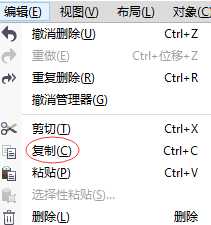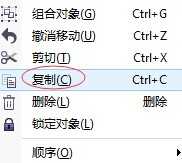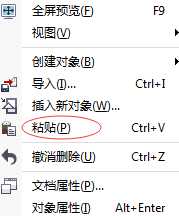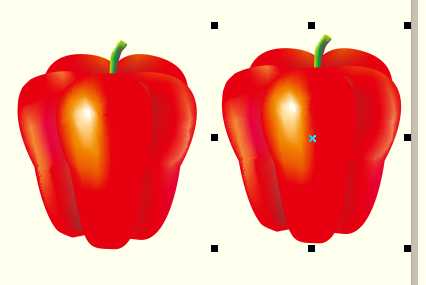DDR爱好者之家 Design By 杰米
今天小编为大家分享CorelDRAW复制对象的六种方法,操作很简单,很适合新手来学习,推荐过来,一起来学习吧!
方法一 选择复制对象,点击编辑→复制,再点击复制→粘贴,即可将对象粘贴到原位置,移动就能得到两个对象。
方法二 在复制对象上右击,在弹出的快捷键菜单中选择“复制”。
在空白区域右击,选择“粘贴”。
方法三 点击“选择工具”,选中复制对象,使用快捷键Ctrl+C复制对象,再使用快捷键Ctrl+V粘贴对象。
方法四 单击标准工具栏中的“复制”按钮,再单击“粘贴”按钮。
方法五 按下小键盘的“+”键,即可在原位置快速地复制出一个新对象。
方法六 点击“选择工具”,选中复制对象,按下鼠标左键将对象拖动到适当的位置,在松开鼠标左键之前按下鼠标右键,即可对象在当前位置复制一个副本对象。
以上就是CorelDRAW怎么复制对象的六种方法介绍,操作很简单的,大家学会了吗?希望这篇文章能对大家有所帮助!
DDR爱好者之家 Design By 杰米
广告合作:本站广告合作请联系QQ:858582 申请时备注:广告合作(否则不回)
免责声明:本站资源来自互联网收集,仅供用于学习和交流,请遵循相关法律法规,本站一切资源不代表本站立场,如有侵权、后门、不妥请联系本站删除!
免责声明:本站资源来自互联网收集,仅供用于学习和交流,请遵循相关法律法规,本站一切资源不代表本站立场,如有侵权、后门、不妥请联系本站删除!
DDR爱好者之家 Design By 杰米
暂无评论...
更新日志
2025年01月10日
2025年01月10日
- 小骆驼-《草原狼2(蓝光CD)》[原抓WAV+CUE]
- 群星《欢迎来到我身边 电影原声专辑》[320K/MP3][105.02MB]
- 群星《欢迎来到我身边 电影原声专辑》[FLAC/分轨][480.9MB]
- 雷婷《梦里蓝天HQⅡ》 2023头版限量编号低速原抓[WAV+CUE][463M]
- 群星《2024好听新歌42》AI调整音效【WAV分轨】
- 王思雨-《思念陪着鸿雁飞》WAV
- 王思雨《喜马拉雅HQ》头版限量编号[WAV+CUE]
- 李健《无时无刻》[WAV+CUE][590M]
- 陈奕迅《酝酿》[WAV分轨][502M]
- 卓依婷《化蝶》2CD[WAV+CUE][1.1G]
- 群星《吉他王(黑胶CD)》[WAV+CUE]
- 齐秦《穿乐(穿越)》[WAV+CUE]
- 发烧珍品《数位CD音响测试-动向效果(九)》【WAV+CUE】
- 邝美云《邝美云精装歌集》[DSF][1.6G]
- 吕方《爱一回伤一回》[WAV+CUE][454M]